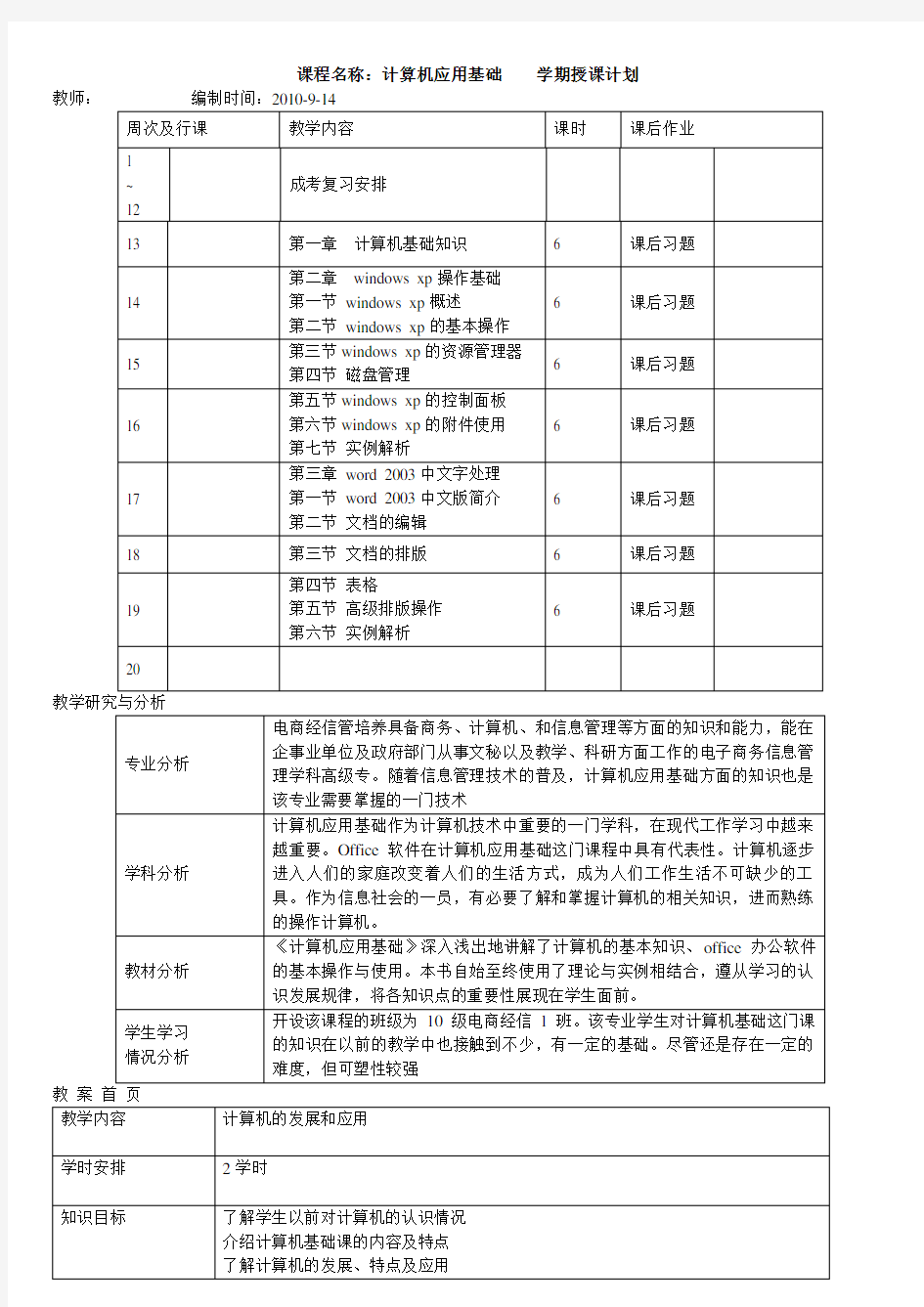

课程名称:计算机应用基础学期授课计划教师:
一、组织教学
点名,清点人数,安定课堂秩序
二、复习旧课
这是同学们学习计算机的第一门课程,通过提问等方式了解学生以前对计算机的了解学习情况,让同学们了解为什么要学习计算机基础这门课程,介绍本门课程的内容及学习安排,鼓励学生以积极的心态和新的面貌投入到新的课程中开始学习。
三、讲授新课
(一)计算机的发展历程
1.第一台计算机:“ENIAC”1946年诞生于美国宾夕法尼亚大学
2.计算机的发展阶段
第一代计算机:电子管计算机时代
第二代计算机:晶体管计算机时代
第三代计算机:集成电路计算机时代
第四代计算机:大规模、超大规模集成电路计算机时代
(可简单介绍我国计算机的发展)
3.计算机的特点
运算速度快
计算精度高
存储能力强
具有记忆和逻辑判断能力
具有自动执行程序的能力
(二)计算机的典型应用
1.科学计算
2.数据处理
3.过程控制
4.计算机的辅助功能(CAI、CAD、CAM)
5.计算机网络
6.人工智能
四、巩固新课:
计算机的发展历程;计算机的特点
计算机的应用
五、布置作业
课后习题
教案首页
一、组织教学
点名,清点人数,安定课堂秩序
二、复习旧课
计算机的发展;计算机的应用
三、讲授新课
(一)计算机系统结构(五大部件)
1.计算器:计算机中进行算术运算和逻辑运算的部件
2、控制器:用以控制和协调计算机各部件自动、连续执行各条指令
3.存储器:用来保存各类程序和数据信息
4.输入设备:用于从外界将数据、命令输入到计算机的内存供计算机处理
5.输出设备:用于将计算机处理后的结果信息,转换成处界能够识别和使用的数字、文字等信息。(二)计算机工作原理
冯·诺依曼原理
(三)微型计算机的主要性能指标
1.字长:计算机运算部件一次能处理的二进制数据的位数
2.速度
3.存储系统容量
存储容量以字节为单位,1个字节由8位二进制位组成
位(Bit)字节(Byte)
1KB=1024B 1MB=1024KB 1GB=1024MB
提问:1MB容量能存储多少汉字?
4.可靠性
5.可维护性
6.性能价格比
(四)计算机的软、硬件系统
1.计算机的硬件系统
(1)中央处理器(CPU)
包括运算器和控制器两面大部件,是计算机的核心部件
(2)存储器
1)内存储器
RAM:随机存储器
ROM:只计存储器
2)外存储器:磁盘、光盘、磁带等
(3)输入设备:键盘、鼠标、扫描仪、光笔等
(4)输出设备
显示器:阴极射线管显示器(CRT)
液晶显示器(LCD)
打印机
(5)总线:指系统部件之间传送信息的公共通道
2.计算机的软件系统
(1)系统软件
(2)应用软件
(五)计算机的基本配置和常见的外部设备
四、巩固新课:
1.计算机的五大部件
2.计算机的工作原理
3.计算机的软硬件系统
五、布置作业:
一、组织教学
清点人数,安定课堂秩序
二、复习旧课
1、计算机的五大部件
2、计算机系统
三、讲授新课
(一)进位计数制的基本概念
1.进位计数制(计数制)
将数字符号按序排列成数位,并遵照某种低位到高位的进位方式计数来表示数值的方法。
2.十进制
十进制是最常使用的一种计数制,规则是“逢十进一”
基数:每个数位所能使用的符号个数,称为基数。基数为10的计数制称为进进制。
位权:每个数位上1代表的确定数值称为位权。十进制中数字1在个位上表示1(100),在十位上表示10(101),在百位上则表示100(102)
一个十进制数表示:
如:1234可展开为:1*103+2*102+3*101+4*100
254.87可展开为:2*102+5*101+4*100+8*10-1+7*10-2
3.二进制
基数为2的计数制就称为二进制
基数:2
位权:2n
(二)数制间的转换
1.二进制的优点
技术实现简单
简化运算规则
适合逻辑运算
易于进行转换
2.各种进制的后缀
B:二进制D:十进制H:十六进制O:八进制
3.将二进制数转换成对应的十进制数
1101B=1*23+1*22+0*21+1*20=8+4+1=13D 1011.01B=1*23+1*21+1*20+1*2-2=8+2+1+0.25=11.25D
4.将十进制转换成对应的二进制
例:将11D转换为二进制
11/2=5 余1最低位
5/2=2 余1
2/2=1 余0
1/2=0 余1最高位
11D=1011B
对整数部分用“除2取余”法,即将整数部分反复用2除,直到商为0,再将余数依次排列,先得出的在低位,后得出的在高位。
例:求0.625的二进制数
0.625*2=1.25 取整1最高位
0.25*2=0.5 取整0
0.5*2=1.0 取整1最低位
小数为0,转换结束
先取整数在高位排列,则0.625D=0.101B
例:将58.5D转换为二进制数
①先求整数部分:“除2取余”
58/2=29 余0 最低位
29/2=14 余1
14/2=7 余0
7/2=3 余1
3/2=1 余1
1/2=0 余1最高位
②再求小数部分:“乘2取整”
0.5*2=1.0 取整1
③整数小数相拼
58.5D=111010.1B
四、巩固新课
1.二进制的概念
2.二进制与十进制的转换
五、布置作业:
一、组织教学
清点人数,安定课堂秩序
二、复习旧课
二进制
三、讲授新课
(一)数据信息的编码表示
1.基本术语
(1)数据:所有能够被计算机接受和处理的符号的集合都称为数据
(2)信息:有意义的数据的内容。指数据经过加工处理后得到的有价值的知识。
(3)位(bit):指一位二进制的数码(0或1),是计算机中表示信息的数据编码中的最小单位。(4)字节(byte):8位二进制数字表示一个字节,字节是存储系统中最小的存取单位。
(5)字长:计算机一次能处理的二进制位数,字长取决于计算机的内部结构
2.数值数据的表示
同一计算机中,数据的长度通常是固定统一的,不足部分用“0”填充。
数的正负号,通常在二进制数最前面规定一个符号位,“0”表示正,“1”表示负。
3.字符的表示
要使计算机能处理、存储字符信息,首先必须用二进制“0”、“1”代码对字符进行编码。
N位二进制代码可以表示2n个不同的字符。
ASCII编码:美国国家信息交换标准代码。
可表示27=128个字符
汉字编码
GB2313-1980 汉字交换码简称国标码
(二)计算机的维护和安全
1.计算机的一般维护和安全使用
2.计算机病毒的预防和消除
计算机病毒实质上是一种人为制造的入侵计算机系统的有害程序
计算机病毒的特点
破坏性、传染性、寄生性、隐蔽性和欺骗性
识别计算机病毒
计算机病毒的分类
病毒的消除
软件方法、硬件方法
计算机病毒的防范
四、巩固新课
1.ASCII码 2.计算机病毒
五、布置作业:
教案首页
一、组织教学
清点人数,安定课堂秩序
二、复习旧课
1、数据信息的编码
2、计算机病毒3.计算机安全
三、讲授新课
认识中文版Windows XP和新增功能
鼠标的使用
鼠标的把握方法
鼠标的使用方法
(1)指向:移动鼠标使指针接触到屏幕上的某个目标
(2)单击:用食指快速按下鼠标左键后再快速弹起
(3)双击:用食指快速连续地按两下鼠标左键
(4)右击:即单击鼠标右键,用中指按下鼠标右键,快速弹起
(5)拖动:按住左键移动鼠标到目标后释放左键
(6)右键拖动:按住右键移动鼠标。
Windows XP 桌面
桌面图标
任务栏
桌面背景
“开始”菜单
窗口操作
程序运行后一般会打开窗口。窗口可以关闭、改变大小、移动、最小化到任务栏或最大化到整个屏幕上。窗口操作是Windows XP中最基本的操作
窗口的组成
(1)标题栏
(2)菜单栏
(3)工具栏
(4)工作区
(5)控制菜单按钮
(6)窗口控制按钮
(7)滚动条
(8)状态栏
窗口的类型
(1)应用程序窗口
(2)文档窗口
窗口的操作
(1)窗口的打开与关闭
(2)打开多个窗口
(3)不同窗口的切换
(4)窗口的基本操作:移动、改变大小、排列
对话框操作
对话框是一种特殊的窗口,它是系统或应用程序与用户进行交互、对话的场所。对话框包含的各种元素如下:
命令按钮、单选按钮、复选框、文本框、下拉式列表框、列表框、微调器、滑块、页面式选项卡
菜单操作
下拉式菜单
弹出式菜单
任务栏操作
1.“开始”菜单
2.“快速启动”工具栏
3.活动程序按钮
4.指示器
四、巩固新课
五、布置作业:课后习题
教案首页
清点人数,安定课堂秩序
二、复习旧课
桌面及任务栏
窗口的操作
对话框的操作
三、讲授新课
(一)文件系统概述
文件是按一定形式组织的一个完整的、有名称的信息集合,是计算机系统中数据组织的基本存储单位。文件中可以存放应用程序、广本、多媒体以及数据等信息。
为便于管理文件,把文件进行分类组织,并把有着某种联系的一组文件存放在磁盘中的一个文件项目下,这个项目称为文件夹或目录。
资源管理器中的文件夹结构称为“树型结构”
文件的命名
文件名一般由文件名和扩展名两部分组成。
文件的名称最多可以由255个字符构成
文件名中不能下列符号?\ / * “‘ < >
文件名中可以包含多个“.”分隔符,最后一个分隔符后面内容就是文件的扩展名,表示文件类型
同一文件夹中不能有名称相同的文件
文件的类型和图标
为了更好地管理和控制文件,系统将文件分成若干类型,每种类型有不同的扩展名与之对应。
(二)启动和退出“资源管理器”
(三)管理文件和文件夹
1、查看方式
资源管理器左侧“文件夹”窗格显示文件夹树,右侧显示当前文件夹内容窗口中的所有文件和文件夹名2、文件管理
查找文件
选定文件(文件夹)
选择单个文件或文件夹
选择一组相邻的文件或文件夹
选择不相邻的文件或文件夹
选择所有文件和文件夹
新建文件或文件夹
移动文件与文件夹
使用命令移动文件和文件夹
使用鼠标拖放移动文件与文件夹
使用剪贴板移动文件与文件夹
复制文件与文件夹
使用命令复制文件与文件夹
使用鼠标拖放复制文件与文件夹
使用剪贴板复制文件与文件夹
删除文件与文件夹
重命名文件与文件夹
四、巩固新课
五、布置作业:课后习题
教案首页
清点人数,安定课堂秩序
二、复习旧课
1、资源管理器的认识
2、文件及文件夹的概念
3、文件及文件夹的各种操作
三、讲授新课
(一)运行程序
1、应用程序的启动
(1)“开始”菜单的“所有程序”中启动应用程序
(2)“开始”菜单中的“运行”命令
(3)用快捷图标方式,直接双击桌面或文件夹中的应用程序图标即可
2、关闭程序
(1)单击程序窗口的“关闭”按钮,或选择“文件”菜单中的“退出”命令
(2)按ALT+F4键
(二)任务管理
1、启动“任务管理器”
同时按CTRL+ALT+DEL键,或右击任务栏上的空白区域,然后在弹出的快捷菜单中选择“任务管理器”命令,就会打开“任务管理器”窗口
2、管理应用程序
在“任务管理器”窗口中,单击“应用程序”选项卡
1、结束任务
2、切换任务
3、启动新任务
(三)程序的安装和卸载
打开“控制面板”,其中提供了一个添加和删除应用程序的工具“添加/删除应用程序”,通过它可以完成以下工作:
1、添加新程序
2、更改或删除程序
3、添加/删除WINDOWS组件
(四)用户管理
WINDOWS XP中,不同的人可以建不同的用户帐户和密码,有三种类型的用户帐户:系统管理员帐户、来宾帐户和受限帐户。
(五)磁盘管理
1、查看磁盘的属性
磁盘的属性包括磁盘的类型、文件系统类型、卷标、容量大小、已用和可用的空间、共享设置等
方法如下:
(1)打开“我的电脑”或“资源管理器”窗口,选择要查看属性的磁盘符号
(2)选择“文件”菜单中的“属性”命令(或右击,在弹出的快捷菜单中选择“属性”命令),打开“磁盘属性”对话框。
2、磁盘清理
磁盘清理程序是系统为清理垃圾文件而提供的一个实用程序。
方法:打开“开始”菜单,依次选择“所有程序”、“附件”、“系统工具”项,选择“磁盘清理”命令
磁盘碎片整理
磁盘碎片整理程序可以分析磁盘,合并碎片文件和文件夹,以便每个文件或文件夹都可以占用单独而连续的磁盘空间,并将最常用的程序移到访问时间最短的磁盘位置。这样系统就可以更有效地访问文件和文件夹,以及更有效保存新的文件和文件夹,以便提高程序运行、文件打开和读取的速度。
方法:
打开“开始”按钮,依次选择“所有程序”、“附件”、“系统工具”项,最后选择“磁盘碎片整理程序”
四、巩固新课
五、布置作业:课后习题
一、组织教学
清点人数,安定课堂秩序
二、复习旧课
1、程序的运行、安装及卸载
2、任务管理器的使用
3、用户管理及磁盘管理
三、讲授新课
Word 2003主要是对文件和文字的处理。特点:操作简单,功能强大。用于信函,传真,公文,个人简历等的制作。(一)显示属性的设置
“显示属性”设置工具用于改善用户界面的总体外观,如桌面主题、自定义桌面、修改各种显示设置等。
方法:从“控制面板”中选择“显示”工具,即可打开“显示属性”对话框;或在桌面上单击鼠标右键,在弹出的快捷菜单中选择“属性”命令。
1、主题
2、桌面
3、屏幕保护程序
4、外观
5、壁纸自动换
6、设置选项卡
(二)日期和时间设置
1、启动“任务管理器”
用户可以通过双击任务栏上的时钟来打开“日期和时间属性”对话框。或者双击打开“控制面板”窗口,选择“日期和时间”工具同样可以打开“日期和时间属性”对话框。
(1)在“日期”方框中更改系统的日期
(2)在“时间”方框中更改系统的时间
(3)单击“时区”选项卡,修改时区值
(4)单击“Internet时间”选项卡,可以设置计算机与某台Internet时间服务器同步
(三)开始”菜单和任务栏设置
1、设置“开始”菜单
2、“任务栏”的设置管理
(四)Windows XP的实用工具
1、记事本
记事本是一个纯文本编辑器,它可以用于编辑简单的文档或创建网页,但只能处理诸如字体的大小、类型、行距和字间距等格式。
2、写字板
写字板是“附件”中提供的另一个文本编辑器,使用写字板可以创建比较复杂的文档,即可创建和编辑带格式的文件,可以提供字处理器的大部分功能。
3、计算器
使用计算器可以完成任意的通常借助手持计算机来完成的标准运算。可用于基本的算术运算,比如加减运算等。同时它还具有科学计算的功能,比如对数学运算和阶乘运算符等。
4、画图
系统提供的一个位图绘制程序。用户可以通过它创建简单或者精美的图画。这些图画可以是黑白或彩色的,并可以存为位图文件。还可以用“画图”程序查看和编辑扫描好的照片。
四、巩固新课
五、布置作业:课后习题
一、组织教学
清点人数,安定课堂秩序
二、复习旧课
1、显示属性的设置
2、日期和时间的设置
3、“开始”菜单和任务栏设置
4、Windows XP的实用工具
三、讲授新课
(一)word 的打开方式
1、开始/程序/office/word
2、建立桌面快捷图标
(二)word 的工作界面
1、标题栏
位于文档的最顶端,包含文件的名称,最小化,还原,关闭按扭。
2、菜单栏包含处理编辑文件所有的命令。
打开菜单栏的方式:1 用鼠标单击 2 alt+相应菜单的字母
3、工具栏常用的命令用图标的形式显示,利用工具栏加快操作速度。
显示或隐藏工具栏视图/工具栏/选择常用,格式
4、标尺利用标尺设置段落的缩进,页边距,制位表,以及改变栏宽。
5、文本区输入文字,插入图片,设置格式。
6、滚动条拖动滚动块,查看文档的不同位置。
7、滚动条的左侧4个显示方式:
普通视图:输入,编辑和排版文本。
Web版式视图:
大纲视图:查看文档的结构。
页面视图:查看与打印效果相同的页。
8、状态栏
(三)word的关闭
1 单击文件/退出
2 按alt+F4
3 单击标题栏上的关闭按扭
4 双击标题栏上的控制菜单按扭
关闭文件之前记得保存。
(四)文件的保存
1、第一次保存新建的文档:
A、组合键:Ctrl+S。
B、文件菜单→保存。
C、常用工具栏上单击“保存”按钮。
注意:保存文档时应首先选择保存位置、再输入文件名、选择文件类型,最后单击“保存”。
a、文件默认类型为*.doc。
b、模板文件(文档模板):*.dot。
c、文本文件(纯文本):*.txt。
2、对已有的且已修改的文档进行保存
A、直接按F12。
B、文件菜单→另存为……。
(五)打开已有的文件
1 文件/打开快捷键Ctrl+O
2 双击要打开的文件
(六)建立新文档
文件/新建快捷键Ctrl+N 空白文档/利用模板建立新文档/利用向导建立新文档
四、巩固新课
五、布置作业:课后习题
教案首页
一、组织教学
清点人数,安定课堂秩序
二、复习旧课
1、word 的打开方式
2、word 的工作界面
3、word的关闭
4、文件的保存
5、打开和新建文档
三、讲授新课
(一)输入文本
1、输入中文:
输入法的逐一切换:Ctrl+Shift。
中英输入法的切换:Ctrl+空格键。
中英文符号的切换:Ctrl+.。
全角与半角的切换:Shift+空格键。
2、输入标点符号:
(1)键盘输入。
顿号:退格键左侧的那一颗双字符键;
省略号:Shift+6(双字符键);
破折号:Shift+ -(双字符键)
书名号:Shift+<、Shift+>;)
(2)软键盘输入:在软键盘上右击,在菜单中选择符号类型,……。
(3)符号工具栏
(4)插入菜单中的符号或者特殊符号。
(5)插入与改写的切换:Insert键
(二)选定文本:
1 、任何数量的文本:将“I”字形指针移动到文本的左侧,按住左键拖过这些文本。
2 、一行文本:……。
3 、一大块文本:首先选中开头的部分文字,再按下Shift键,文本末尾处单击左键。
4 、一块垂直文本:将“I”字形指针放在文本的起始处,按下Alt键,按住左键拖过这些文本。
5 、全选:Ctrl+A。
(三)文本的移动、复制和删除:
1 、移动:左键拖动;剪切和粘贴。
2 、复制:左键拖动(配合Ctrl键);粘贴和复制。
(四)查找和替换
在文档中经常需要查找或修改一些文字符号,尤其当需要从较长的文档中统一地更改某些相同的字符时,可以使用查找与替换功能,可以快速查找或替换文档中的某个单词、短语、格式或特殊字符。
查找
选择“编辑”菜单下的“查找”命令
替换
选择“编辑”菜单下的“替换”命令
(五)撤消与恢复
四、巩固新课
五、布置作业:课后习题
教案首页
一、组织教学
清点人数,安定课堂秩序
二、复习旧课
1、输入文本
2、选定文本
3、文本的移动、复制和删除
4、查找和替换
5、撤消和恢复
三、讲授新课
(一)设置字符格式:
1、格式工具栏:
(1)字体:对文本书法格式的设置。(Ctrl+Shift+F)
(2)字号:对文字大小的设置。
将文字变大:Ctrl+]。
将文字快速变大:Ctrl+Shift+>。
将文字变小:Ctrl+[。
将文字快速变小:Ctrl+Shift+<。
(3)加粗:(B)Ctrl+B。
(4)倾斜:(I)Ctrl+I。
(5)下划线:(U)Ctrl+U。
(6)字符边框、字符底纹
(7)字符缩放:宽与高的比例为100%时为标准字体,大于100%为扁型字体,小于100%为长型字体。(8)字体颜色
2、字体对话框:格式菜单或者在页面上右击,在快捷菜单中选择。(或者选择文字按组合键Ctrl+D)(1)设置字符的效果:
(2)上标、下标的设置:选中文字→右击→字体对话框中勾选上标或者下标→确定。
(3)改变字间距:
(4)格式刷:复制文字的格式。
(二)设置段落格式:
1、进入段落对话框:
(1)格式菜单→段落。
(2)页面上右击→段落。
2、段落的对齐方式:
(1)两端对齐:Ctrl+J。(一般情况文档的正文都采用这种对齐方式)
(2)居中对齐:Ctrl+E。(一般用于文档的标题或者副标题)
(3)右对齐:Ctrl+R。(一般用于日期、姓名等,位于文档末尾)
(4)左对齐:Ctrl+L。
(5)分散对齐:Ctrl+Shift+D。
3、段落的缩进:
(1)首行缩进:设置当前段落第一行文字向右缩进的距离。
(2)悬挂缩进:设置当前段落除第一行文字外其他各行文字向右缩进的距离。
(3)左缩进、右缩进:设置当前段落左、右页边距的大小。
4、设置段间距和行间距:
(1)段间距:进入段落对话框→缩进和间距选项卡,段前……、段后……。
(2)行间距:进入段落对话框→缩进和间距选项卡,行距(选择“固定值”)……。
(三)设置边框、底纹、项目符号、编号
1、边框
(1)应用于文字:选定文字,进入格式菜单→边框和底纹→边框选项卡,“应用于”选择“文字”→根据需要选择样式、设置线型、颜色、宽度→确定。(给文字加边框)
(2)应用于段落:将光标放在段落中(针对当前段落,如果多个段落格式相同,可选定这些段落,再编辑),进入格式菜单→边框和底纹→边框选项卡,“应用于”选择段落→根据需要选择样式、设置线型、颜色、宽度→确定。(给段落加边框)
(3)应用于页面:格式菜单→边框和底纹→页面边框选项卡,根据需要选择样式、设置线型、颜色、宽度或者选择一种图案(艺术型)→确定。
2、底纹:
3、项目符号:段落中起始位置出现的符号即称为项目符号。
设置项目符号的方法:
第一步:格式菜单→项目符号和编号→项目符号选项卡中选择符号→确定;
第二步:设置段落缩进。(一般首行缩进2字符,左、右缩进为0)
4、编号:
设置编号的方法:
第一步:格式菜单→项目符号和编号→编号选项卡,选择一种编号样式,如果样式不符合要求,则单击自定义,进入新的对话框,在“编号格式”中输入公共部分,在“编号样式”中选择符合要求的样式→确定。
第二步:设置段落缩进。(一般首行缩进2字符,左、右缩进为0)
四、巩固新课
五、布置作业:课后习题
一、组织教学
清点人数,安定课堂秩序
二、复习旧课
1、设置字符格式
2、设置段落格式
3、设置边框、底纹、项目符号、编号
三、讲授新课
(一)页眉和页脚:
1、文档正文编辑完成后,再做页眉和页脚。
2、创建页眉和页脚:进入视图菜单→页眉和页脚。
(1)设置页眉和页脚的空间:
一般情况页眉页脚所占的空间在0.5厘米以上。
(2)在首页和奇偶页上创建不同的页眉和页脚:单击“页眉和页脚”工具栏上的“页面设置”按钮,版式选项卡中勾选“首页不同”和“奇偶页不同”。
(3)编辑页眉中的直线:
a、删除直线:格式菜单→边框和底纹→边框选项卡→“应用于”选择“段落”,“设置”中选择样式为“无”→确定。
b、改变直线的线型、颜色、宽度:格式菜单→边框和底纹→边框选项卡→“应用于”选择“段落”,根据需要设置线型、颜色、宽度,“设置”中选择样式为“无”,在“预览”框中单击下边线→确定。
(二)页面设置:
1、纸张:设置文档纸张的大小。
2、页边距:设置文档上、下、左、右页边距的大小。
在页边距选项卡可以设置纸张的方向,当一篇文档中纸张既有横向又有纵向时,在页边距选项卡的“应用于”设置为“插入点之后”,同时将纸张的方向重新设置一遍即可。
3、文档网格:
在“文档网格”中快速设置行间距和字间距,在“指定行和字符网格”单选框中单击左键,根据需要设置“每行”的字数,“每页”的行数。
4、版式:设置未满一页文档的垂直对齐方式、页眉和页脚距页边界的距离。
(三)制表位:
1、作用:主要用来制作书的目录、没有表格线的表格。
2、生成制表位的方法:
(1)在水平标尺上设置:首先在水平标尺与垂直标尺交叉处设置制表位的对齐方式,然后在水平标尺下边缘上单击左键。
(2)格式菜单设置:格式菜单→制表位→根据需要输入按Tab键后光标停留点的位置(“制表位位置”),按Tab键后运动过程中产生的符号(“前导符”),按Tab键后光标停留点后面字符在垂直方向上的对齐方式(“对齐方式”),单击确定。
(四)分栏
1、整篇文档的分栏:格式菜单→分栏→在分栏对话框中设置栏数、栏宽、分隔线,应用范围(整篇文档)→确定。
2、插入点之后分栏:格式菜单→分栏→在分栏对话框中设置栏数、栏宽、分隔线,应用范围(插入点之后)→确定。
将光标移入下一栏的方法:插入菜单→分隔符→分栏符→确定。
3、用文本框分栏:
第一步,绘制文本框:调出绘图工具栏→在工具栏上单击“文本框”,在画布之外拖动左键,绘制文本框→输入文字。
第二步,取消框线:选中文本框→绘图工具栏上单击“线条颜色”,设置为“无线条颜色”。
第三步:复制文本框:选中文本框,用组合键Ctrl+D,即可复制文本框,根据需要调整文本框的位置(Ctrl+箭头键微移文本框)。
(五)特殊排版:
1、首字下沉:
2、竖直排版:
(1)全文均竖排:
a、文件菜单→页面设置→文档网格选项卡,“文字排列”选择“垂直”。
b、页面上右击→文字方向,选择竖排。
(2)部分内容竖直排版:插入竖排文本框。
(六)打印预览及打印设置
四、巩固新课
五、布置作业:课后习题
一、组织教学
清点人数,安定课堂秩序
二、复习旧课
1、页眉和页脚
2、页面设置
3、制表位
4、分栏
5、特殊排版
三、讲授新课
(一)整表的操作
1、表格的生成:
方法一、常用工具栏上“插入表格”按钮。
方法二、表格菜单→插入→表格。
方法三、表格和边框工具栏上单击“插入表格”按钮。
2、表格的选定:
方法一、将鼠标指针移入表格内,左上角出现移动符号时,在该符号上单击左键。
方法二、表格菜单→选择→表格。
方法三、将光标定位在表格中任意一个单元格内,关闭数字锁定键上方的指示灯,按组合键Alt+5(数字键区)。
3、表格大小的调整:将鼠标指针移入表格内,右下角出现一个小方块,将指针放在小方块上按住左键拖动即可。
4、表格的删除:选定表格后使用剪切命令。(按Del键只能删除表格中的内容)。
5、拆分:
A、水平方向上拆分:在需要拆分的行中单击左键,进入表格菜单中选择“拆分表格”命令。
B、垂直方向上的拆分:选定需要拆分的列→右击→边框和底纹→在预览框中单击所有的行线→确定。
6、自动套用格式:选定表格,进入表格菜单,选择“表格自动套用格式”。
7、边框和底纹:
A、设置边框:将插入点放在表格中任意一个单元格内→右击→边框和底纹……
取消框线:直接在预览框内单击需要取消的框线即可。
改变框线:设置好线型、颜色、宽度,在预览框内单击对应的框线即可。
B、设置底纹
8、对齐方式与文字环绕:
9、标题行的重复:操作方法:选定标题所在行,进入表格菜单,选择“标题行重复”命令。
(二)行列的操作:
1、行列的选定:
方法一、用鼠标选择:将鼠标指针放在行的左侧(列的最上边)出现向右(下)的箭头时,单击左键。
方法二、用表格菜单选择:表格菜单→选择→行(列)。
2、行列的添加:
方法一、选定行(列),右击鼠标,选择“插入行(列)”。
方法二、表格菜单→插入→行(列)。
3、行列的删除:
方法一、选定行(列),右击鼠标,选择剪切(删除行或列)。
方法二、将光标放在要删除的行(列)中,右击鼠标,选择“删除单元格……”→删除整行(列)。
方法三、将光标放在要删除的行(列)中,进入表格菜单,选择删除命令→行(列)。
4、行高、列宽的调整:
方法一、用鼠标调整:将鼠标指针放在行(列)线上出现一对平行线和箭头时,按住左键拖动。
方法二、用表格属性命令调整:(表格菜单→表格属性;右击鼠标→表格属性)在表格属性对话框中进入行(列)选项卡输入具体的值,单击“确定”。
5、边框和底纹:(略)选定行(列),右击,选择“边框和底纹”命令……。
6、平均分布各行(列):选定行高(列宽)需要均等的所有行(列),再选择其中任意一种方法即可。
方法一、右击鼠标,选择“平均分布各行(列)”命令。
方法二、表格菜单→自动调整→平均分布各行(列)
方法三、表格和边框工具栏上单击“平均分布各行(列)”按钮。
(三)单元格的操作:
1、单元格的选定:表格菜单→选定→单元格。(将鼠标指针放在单元格的左侧出现向右的黑色箭头时,单击左键)。
2、单元格的合并:选定单元格,
方法一、右击鼠标,选择“合并单元格”命令。
方法二、表格菜单→合并单元格。
方法三、表格和边框工具栏上单击“合并单元格”按钮。
3、单元格的拆分:
方法一、右击鼠标,选择“拆分单元格”命令。
方法二、表格菜单→拆分单元格。
方法三、表格和边框工具栏上单击“拆分单元格”按钮。
4、对齐方式:选定单元格,
方法一、右击鼠标,选择“单元格对齐方式”命令。
方法二、表格和边框工具栏上单击“单元格对齐方式”按钮。
5、斜线表头的绘制:表格菜单→“绘制斜线表头”命令。
(四)表格的计算:
1、操作步骤:将插入点置于要计算的单元格内,进入表格菜单,选择公式命令,在对话框中,公式一栏中输入函数名和计算的区域(单元格地址:打开excel对照讲解),完成后单击“确定”。
2、函数:
(五)表格的排序:
操作步骤:
第一步:选择要排序的数据。(表格不能有合并的单元格)
第二步:表格菜单→排序,在对话框中设置参数。设置完成后单击“确定”
四、巩固新课
五、布置作业:课后习题
清点人数,安定课堂秩序
二、复习旧课
1、创建表格
2、表格行列的操作
3、单元格的操作
4、表格的计算
5、表格的排序
三、讲授新课
(一)插入图片:插入菜单→图片
1、剪贴画……
2、来自文件……
(二)编辑图片:
a、选定图片:在图片上单击左键。
b、大小的调整:选定图片在图片工具栏上单击“文字环绕”按钮,将图片的版式设置为“嵌入型”之外的格式,图片四周会出现八个小圆圈,在这些小圆圈上拖动左键就可以更改图片的大小。
c、图片工具栏:
①颜色:设置图片的颜色。
在黑白打印机上打印图片,最好图片颜色设置为“灰度”。如果将图片作为文档的背景,可将图片颜色设置为“冲蚀”(并且图片的版式应设置为“衬于文字下方”)。
②文字环绕:常用的格式有“四周型”、“衬于文字下方”、“上下型”
(三)绘制图形
Shift键的作用:
1、绘制水平(垂直)方向上的直线(箭头)。(改变直线或箭头的长度,也应配合Shift键完成)。
2、绘制圆和正方形。
3、对象的等比例缩放。
4、多个对象的选择与组合。
Ctrl键的作用:
1、复制对象:
A、选定对象,按组合键Ctrl+D。
B、选定对象,按住Ctrl键的同时拖动左键。
2、微移对象:选定对象,按下Ctrl键的同时按下对应的箭头键。
绘制简单图形:
1、绘制直线、箭头、矩形、椭圆等。
2、绘制任意多边形
(四)艺术字
1、艺术字工具栏
2、用艺术字绘制公章、对联
(五)文本框
1、在文档中插入文本框
教案 《计算机应用基础》教案 学院计算机学院 课程名称计算机应用基础主讲教师肖燕 职称讲师
第1章计算机基础 【教学目标】 1、解计算机发展概况; 2、熟悉计算机的分类、特点及应用; 3、掌握计算机中常用数制及计算机中数和字符的表示。 【教学重点】 数制及编码 【教学难点】 数制转换 【教学方法】 讲授+讨论 【教学工具】 粉笔+多媒体 【教学学时】 2学时 【教学过程】 1.引入 计算机已经成为人们办公、娱乐的重要工具,了解关于计算机的工作方式,以及会使用计算机成为大学生必须掌握的知识。 2.教学内容与设计 1.1 计算机的概述 1.1.1 计算机的基本概念 1.1.2 计算机的产生和发展 ①第一代:电子管计算机 ②第二代:晶体管计算机 ③第三代:中/小规模集成电路计算机 ④第四代:大/超大规模集成电路计算机 1.1.3 计算机的主要性能指标 ①字长 ②运算速度
③主频 ④存储容量 1.1.4 计算机的类型和特点 ①计算机的类型 按照计算机处理数据的方式分类:模拟计算机和电子数字计算机 按照计算机的应用范围分类:专用计算机和通用计算机 按照计算机性能指标分类:巨型机、大型机、中/小型机、工作站、微型机、单片机 ②计算机特点 运算速度快、运算精度高、具有“记忆”和逻辑判断能力、具有自动控制能力 1.1.5 计算机的应用 ①科学计算 ②数据处理 ③过程控制 ④计算机辅助系统 ⑤人工智能 ⑥电子商务 1.2 计算机中的常用数制 1.2.1 进位记数 ①进位记数制 ②进位记数特点:十进制、二进制、八进制、十六进制 1.2.2 不同进位记数之间的转换 ①十进制数与二进制数的相互转换 整数:除2取余法小数:乘2取整法 ②十进制数与八进制数、十六进制数的相互转换 例(725) 10=(1325) 8 =(2D5) 16 ③二进制数、八进制数与十六进制数的相互转换 例(1011010101.0101) 2=(1325.24) 8
一、课程概况 本课程是讲授计算机文化知识和微机基本使用方法的入门课程,内容着重计算机的基础知识、基本概念和基本操作技能,并兼顾实用软件的使用和计算机应用领域的前沿知识,为学生熟练使用计算机和进一步学习计算机有关知识打下基础。 本课程为模块化结构设计,课内72学时,4学分,一学期开设。其中:电视课(或CAI)10学时,上机实习52学时,定期辅导10学时。 二、课程教学媒体设置及内容安排 本课程采用模块化结构设计,课程内容目前由5个知识模块组成,不同地区和不同教学机构可根据不同的专业需求自由选择不同的知识模块组合。课程内容及教学课时安排如下: 本课程教学媒体包括文字教材、录像教材、CAI课件及网上动态教学信息等。 文字教材: 《计算机应用基础(本科)》 录像教材: 《计算机应用基础(本科)》 录像教材内容安排
CAI教学光盘: 包括全部7个知识模块(含相应的学习效果测试系统),采用引导和交互方式教授课程内容。 三、教学手段及学习建议 本课程的教学手段应主要依靠已有的教学媒体。知识性的内容主要通过自学文字教材完成;操作技能必须通过上机实习完成;CAI教学光盘及学习效果测试系统的使用应贯穿学习过程的始终;录像教材将讲授课程的重点、难点和学习方法;定期辅导讲解普遍存在的问题和集中答疑。 学生在学习本课程前,应首先理解教学大纲内容,其次了解教学媒体的种类和功能,再制定自己的学习计划。在学习过程中,应根据文字教材中提供的教学媒体配合使用方法和学习建议,采取下列步骤循序渐进地学习: 1. 阅读和预习学习内容; 2. 观看录像教材或CAI教学光盘; 3. 完成思考和作业题; 4. 上机实验; 5. 集中辅导和答疑; 6. 使用学习效果测试系统自测学习效果; 7. 通过自测结果发现问题,返回上述相关的步骤解决问题。 由于本课程特别注重对学生再学习能力和实际操作技能的培养,因此,上机实验在本课程的教学效果中起决定性作用,否则将可能无法通过考试。
导入新课(5分钟) 布置任务(2分钟)知识点一(10分钟) 学生模仿(10分钟) 任务十文档处理的综合操作(二) 首先让学生说说样式的作用。 今天我们继续学习文档处理过程中一些比较复杂的操作,这些操作 是我们以往没有使用过的,经过练习之后,我们会发现,WOR还有很多 功能需要学位学习。今天我们主要围绕题注、书签、目录进行练习和操 作。 完成KS3-6、KS3-7、KS3-8、KS3-9、KS3-10 以KS3-6为例 1.样式的新建和修改 按照样文,以正文为基准样式,新建“要点段落01”样式,字体为 仿宋,字号为小四,加下划线,字体颜色为梅红;段前、段后间距为0.5 行,行距为1.5倍行距,并应用在正文第1段。 按照样文,将“正文01”样式修改为字体为黑体,字号为小四,字 形为倾斜,字体颜色为粉红、阳文;行间距为固定值18磅;自动更新对 当前样式的修改,并应用于正文第2段。 2.创建题注 在WORD中打开WIN2008GJW\KSML1\KS3-6a.DOC,“另存为”自 己文件夹中,文件名为A3-A.DOC。在文档中每个插图下方的图题位置 设立“图1”、“图2”等题注。 (1)将文件打开并按要求保存 (2)将光标定位在文档中第一个插图下方的题注位置,执行“插 入”|“引用”|题注命令,打开“题注”对话,在“标签” 文本框中输入“图”,依次单击“确定”按钮,即可在第一 个图题位置插入题注“图1”。 (3)将光标定位在文档中第二个插图下方的图题位置,执行“插 入”|“引用”|“题注”命令,打开“题注”对话,在“题注” 文本框中显示出“图2”,单击“确定” 3.创建书签 在A3-A.DOC文档的标题1.1 WINDOWS XP的桌面位置处插入书签 “第一节标题”。 (1)将光标定位在“1.1 WINDOWS XP”前面,执行“插入” |“书签”命令,打开“书签”对话框。 (2)在“书签名”文本框中输入“第一节标题”,单击“添加” 按钮。 学生模仿教师操作,完成KS3-1的前三项内容 教师示范 学生操作 教师指导
此文档下载后即可编辑 计算机应用基础公开课教案 授课人:袁涛授课对象:机电工程系2011级学生 时间:2011年12月8日星期四上午一、二节 课题:excel中数据的基本处理 一、教学目标: (一)知识与技能 1、掌握一些常见函数的使用方法 2、会对一组数据排序、筛选 (二)过程与方法 1、锻炼学生恰当、自如地使用函数的能力; 2、培养学生收集、分析、处理数据的能力; 3、培养自主探索,合作交流能力。 (三)情感态度价值观 这课堂,通过情境的创设,使学生明确探究目标,给学生思维以方向,同时产生强烈的探究兴趣和欲望,给思维以动力。通过利用EXCEL工具软件制作出数据图表,提升学生对使用计算机软件的热情。 二、教学重点: 1、基本函数的使用方法 2、自动筛选和高级筛选 三、教学难点: 1、用公式进行计算 2、高级筛选 四、教学方法 讲授法、演示法、练习法 五、教学过程: (一)复习导入
前面我们学习了工作簿、工作标的基本操作和数据的格式化,然而在我们学习和工作中知道这些是远远不够的,那么我们接下来一些常见函数的使用和如何对一组数据进行简单的处理。(二)实例引课 实例: 1、基本函数的使用 (1)讲述Sum函数的功能和使用方法,演示使用sum函数求和(附带讲述自动求和); (2)讲述Average函数的功能和使用方,演示使用average函数求平均值; (3)讲述Max函数的功能和使用方法,演示使用max函数求最
高分; (4)讲述Min函数的功能和使用方法,演示使用min函数求最低分。 2、如何用公式对数据进行相应的计算 3、数据的排序和筛选 (1)排序 功能:按要求对一组数据进行排序 操作步骤:选定将要排序的数据区域→数据菜单→选择关键字和排序方式 演示:对实例进行排序操作 (2)数据的筛选 功能:按要求把符合条件的数据筛选出来 自动筛选:选定所要筛选的数据→数据菜单→筛选→自动筛选→筛选项目→筛选条件 演示对实例进行自动筛选 高级筛选:数据菜单→筛选→高级筛选→筛选方式→列表区域(所要筛选的数据区域)→条件区域→筛选结果所放区域演示对实例进行高级筛选 (三)学生练习 结合上节课和本节课的内容,按要求对下列数据进行处理
《计算机应用基础》教案 学院计算机学院课程名称计算机应用基础主讲教师肖燕 职称讲师
第1xx 计算机基础 【教学目标】 1、解计算机发展概况; 2、熟悉计算机的分类、特点及应用; 3、掌握计算机中常用数制及计算机中数和字符的表示。 【教学重点】 数制及编码 【教学难点】 数制转换 【教学方法】 讲授+讨论 【教学工具】 粉笔+多媒体 【教学学时】 2学时 【教学过程】 1.引入 计算机已经成为人们办公、娱乐的重要工具,了解关于计算机的工作方式,以及会使用计算机成为大学生必须掌握的知识。
2.教学内容与设计 1.1 计算机的概述 1.1.1 计算机的基本概念 1.1.2 计算机的产生和发展 ①第一代:电子管计算机 ②第二代:晶体管计算机 ③第三代:中/小规模集成电路计算机 ④第四代:大/超大规模集成电路计算机 1.1.3 计算机的主要性能指标 ①字长 ②运算速度 ③主频 ④存储容量 1.1.4 计算机的类型和特点 ①计算机的类型
按照计算机处理数据的方式分类:模拟计算机和电子数字计算机 按照计算机的应用范围分类:专用计算机和通用计算机 按照计算机性能指标分类:巨型机、大型机、中/小型机、工作站、微型机、单片机 ②计算机特点 运算速度快、运算精度高、具有“记忆”和逻辑判断能力、具有自动控制能力 1.1.5 计算机的应用 ①科学计算 ②数据处理 ③过程控制 ④计算机辅助系统 ⑤人工智能 ⑥电子商务 1.2 计算机中的常用数制 1.2.1 进位记数
①进位记数制 ②进位记数特点:十进制、二进制、八进制、十六进制 1.2.2 不同进位记数之间的转换 ①十进制数与二进制数的相互转换 整数:除2取余法小数:乘2取整法 ②十进制数与八进制数、十六进制数的相互转换 例(725)10=(1325)8=(2D5)16 ③二进制数、八进制数与十六进制数的相互转换 例(1011010101.0101)2=(1325.24)8 1.2.3二进制的算术运算与逻辑运算 ①算术运算 ②逻辑运算 “与”运算,“或”运算,“非”运算,“异或”运算1.3 计算机中数和字符的表示 1.3.1 计算机中数的表示 ①定点数:定点整数、定点小数
时磊忖呎… [教学标题]第三篇文字处理软件WORD [教学目的与要求]了解Microsoft Office 2000组件;掌握Word的窗 口组成;掌握在Word中进行文本录入、编辑等操作方法;熟练掌握Word中文档排版方法-------------- 文字排版、段落排版;掌握Word中表格数 据的输入、编辑;Word中表格边框和底纹的设置;图文高级混排; [教学重点]掌握Word的窗口组成;掌握在Word中进行文本录入、编辑等操作方法;熟练掌握Word中文档排版方法——文字排版、段落排版;掌握Word 中表格数据的输入、编辑;Word中表格边框和底纹的设置;图文高级混排;[教学难点]在Word中进行文本编辑操作方法;Word中文档排版方法文字排版、段落排版;Word中表格数据的输入、编辑;Word 中表格边框和底纹的设置以及图文混排; [教学方法]讲授法、启发式、实物演示(或投影演示)等直观教学 法 [教学过程] 第七章WORD基本操作 第一节Office 2000组件 一、Microsoft Word2000 字处理软件 1、能够处理各种类型的文本文件,比如书信、备 忘录、商务计划、论文、研究报告等等; 2、文本中插入表格、图片集、图形等等。
时需Sr彳 二、Microsoft Excel2000 电子表格处理软件 制作数字报表,广泛应用于财务、统计等工作领域。 三、Microsoft Powerpoi nt2000 幻灯演示软件 创建多媒体演示文稿,应用于教学、广告宣传等领域。 四、Microsoft Outlook 桌面信息管理系统 收发电子邮件,管理约会、计划、任务等商务信息, 并可通过网络和小组其他人共享信息等 五、Microsoft Accessd2000桌面数据库管理系统输入、组织 数据,并对数据进行查询、排序、搜索 生成报表 第二节Word窗口 一、窗口组成 二、命令的组成1、工具栏 (1)常用工具(P120) (2)工具栏的消隐和定制操作:视图/工具栏 2、主菜单 主要功能的介绍(P120) 3、快捷菜单操作:右击对象 4、联机帮助三、退出Word
目录 1.1 了解计算机1 1.2 认识微型计算机4 1.3微型计算机的输入/输出设备7 1.4 计算机软件及其使用9 1.5 数制与编码11 1.1 了解计算机 教学目标: 1.基本知识 (1)能结合自己的日常观察和了解的图片、文字资料,描述计算机在生产、 生活、工作、科研、国防等场合的应用,并能说出各种应用领域的特 点。能够表述计算机技术在推动社会经济发展中所起的作用。 (2)通过图片、文字记载了解计算机的发展历史过程,认识计算机的分类 与各类的特点。描述计算机在社会、生活、工作中的应用,从而体会 在信息时代,计算机推动社会经济发展中的所起的作用。 (3)能够结合计算机应用的具体事例,结合计算机发展及在生活、工作、 社会各个不同场合中的应用给社会经济带来的进步,认识“科学技术 是第一生产力”是世界经济发展的必然趋势,是不以人的主观意志为 转移的。 2.操作技能目标 (1)通过阅读资料,理解计算机发展各阶段的特点。能够说出计算机发展
的四个阶段。 (2)通过收集资料,了解计算机发展趋势及特点。能够说出计算机的主要 特点,列举计算机分类产品及使用场合。 教学分析与准备: 1.教学重点 (1)计算机发展及分类; (2)计算机的特点及应用。 2.教学难点 (1)识别并区分计算机发展阶段; (2)收集计算机应用与发展的案例,描述计算机发展的趋势。 3.教学策略 启发式教学,从生活实例中搜集与计算机相关的信息,帮助学生了解计算机,探讨 计算机的发展和应用。 4.课时安排 2课时(45分钟×2) 5.教学环境 多媒体教室 学习过程:
课堂小节: 通过本课的学习,对计算机有一个初步的了解。重点了解计算机的发展和计算机在生产生活中的应用。 1.2认识微型计算机 教学目标: 3.基本知识 (4)通过展示典型的微型计算机产品,认识组成微型计算机系统的主要外部部件的 名称和作用:显示器、键盘、音箱、鼠标、打印机。 (5)通过图1-3所示“微型计算机系统组成”示意,知道计算机系统由硬件和软件 两大部份组成,熟悉硬件和软件所包括的主要内容:硬件的主机和外设;软件 的种类。 (6)通过实例,认识微型计算机的主板系统单元电路组成的电子器件的名称及其功 能:CPU、内存储器、主板(南桥、北桥)芯片组、总线、BIOS和CMOS、插槽。 (7)通过实例熟悉微型计算机主板接口的名称:键盘、鼠标、USB、声音输入/输出、 网卡、1394火线输入、光纤输出、显示器、硬盘等。 (8)通过实例熟悉常用的外存储器设备的种类及使用特点:硬盘、闪盘、光盘及光 盘驱动器等。 4.操作技能目标 (3)能够描述微型计算机主板上的主要器件对计算机系统运行性能的影响。 (4)能够区别具有多种功能主板接口类型及作用。 (5)能够描述常用的外存储器设备的使用特点,并正确选用。 教学分析与准备: 1.教学重点 (3)认识微型计算机系统外部主要组成设备。 (4)主板上的主要部件的性能对微型计算机系统的运行的影响。 (5)知道内存储器的种类及其使用特点。 (6)认识主板的接口。 (7)认识常用外存储器的种类及功能。 2.教学难点 (1)主板上三类总线(三类总线:控制总线、地址总线、数据总线)的区别与作用。 (2)分辨BIOS与CMOS的关系。 3.教学策略 本课围绕组成计算机系统的外围设备,剖析主机内的主板单元电路组成的主要电子部件
计算机操作基础知识 第一部分Word 文字处理 第一节创建文档 、新建、打开文档 启动Word2003 :○1单击常用工具栏〔新建〕按钮 ○2单击〔文件〕菜单中〔新建〕――右侧“新建文档”――选“空白文档” ○3快捷键〔Ctrl +N〕 二、页面设置 ○1直接用标尺进行页面设置 ○2在〔文件〕下的〔页面设置〕进行设置纸张大小、左右边距、上下边距以及纸张的打印方向 ○3在输入文字的过程中可能会出现需要设计表格,而且页面是横排,在页面设计时要注意选择〔页面设置〕――〔页边距〕--预览〔应用于整篇文 档〕――选下拉式箭头{插入点之后} 三、文本输入 ○1 输入文字――输入法,在不会五笔操作的情况下,最好使用Pyjj ○2插入时间、日期。如:a.输入当年的年份,月日就会自动显示,按 {Enter}就自动生成当天的时间2007-8-2 。b. {插入}――{日期和时间}-点击自己需要的格式 即可。 c.如果时间需要随系统的更新,只需将第二种方式的 {自动更新}勾选上即可。 ○3插入数字:{插入}――{数字},输入自己需要的数字、再选自己需要的格式即可 ○4插入符号、特殊字符:{插入}――{符号},根据需要自选。 四、文本编辑 选择文本○1选定整个文件――〔Ctrl +A〕 ○2选定一部分――将鼠标放于始端,拖至末端即可 ○3不连续选择――选择一部分以后,按〔Ctrl 〕键,再接着选下一块文本编辑修改○1快捷键操作:〔Ctrl +C〕――复制 〔Ctrl+X〕――剪切
〔Ctrl +V 〕――粘贴 〔 Ctrl + Z 〕――撤销 〔Ctrl +Y 〕――重复上一次操作 〔 Delete 〕――删除 ○2 鼠标和键盘的结合操作:移动――选中――鼠标拖至目的地 复制――选中――〔 Ctrl 〕+鼠标拖动 ○3 右键快捷操作:点击右键选择复制、粘贴、剪切等 五、保存文档 ○1 {文件}――{保存}――选择保存路径――命名文件名称 ○2 〔Ctrl +S 〕也是保存文件 注意:经常保存的文件在同一路径下,但每次都需要一步一步操作时,可将你要保存 的文件夹设为默认路径。 {工具}――{选项}――{文件位置}――{确定} 第二节 格式化设置 一、 字符格式设置 字体、字号 :字体下拉――选择;字号下拉――选择(字号最大为 72 号字,需要更大时 直接在字号上输入自己需要的字号 字形 :在格式栏上有六个字母全是表示字形的。 加粗 、斜体、下划线、外加边框、底纹、 调节字符宽度 (按需要设置比例) 颜色:设置颜色―― 字体 颜色(格式栏 A )和底纹颜色(格式栏 ab ) 综合设置 :将自己需要修饰的文本选中,单击鼠标右键,出现字体对话框,根据需要字 形设置 二、 段落格式设置 对齐方式 :总共四种对齐方式――两端对齐、居中、左对齐、分散对齐 行距 :默认行距为 1.0,需改变时单击格式栏的行距按钮自行调剂 缩进量 :利用标尺进行设置或使用段落进行设置 综合设置 :利用段落――选中文本内容点击右键出现段落对话框,按照需要自行设置 三、 分栏 利用常用“工具栏”的分栏按钮进行设置,每栏的宽度根据需要用标尺即可进行调整 也可以使用格式下的分栏进行综合设置 四、 中文版式 j i āp īn y īn 需加拼音的中文版式――格式栏“带拼音的文”字; 带圈 或三角 等的设 置――格式栏“圈字” ○你 □你 △你 ◇你 ◇欢 ◇迎 ◇光
计算机基础优秀教案2(键盘鼠标操作)
————————————————————————————————作者:————————————————————————————————日期: 2
授课教师:杜承蔚 第 3 页 共 7 页 Windows XP 的基本操作 教学课题:键盘的基本功能和输入规则 教学目的:1.认识键盘上常用键并会运用 2.启动与关闭计算机 3.掌握键盘和鼠标的使用方法 教学重点:1.启动与关闭计算机的方法 2.鼠标的使用方法 教学难点:鼠标的使用 教学方法:讲授法、演示、多媒体演示 教学时数:2课时 教学过程: 一、清点人数 班级: 应到: 实到: 请假: 班级: 应到: 实到: 请假: 二、安全提示 三、讲授新课 (一)键盘手指分布图 (二)键盘与鼠标的使用 1. 键盘的使用 标准的计算机键盘主要由字符键区、功能键区、方向键区、小键盘区和辅 助键区组成。
授课教师:杜承蔚 第 4 页 共 7 页 (1)字符键区: Tab 键:跳格键,在表格中按Tab 键,可以使光标沿单元格往前(右)一步一步地跳动。按“Shift+Tab”组合键则反向跳动;按“Ctrl+Tab”是复原。 Caps Lock 键:大写锁定键。 Shift 键:上档键,又称转换键。用以配合有上符的键盘输入上符键盘上的符号,还可以配合其他的键共同起作用,例如,Shift+F3是大小写转换;Shift+F5是使光标回到此前状态;按住Shift 键拖文本时是移动所选的文本;放光碟时,连 按数下shift 键,可以跳过自动播放;删除文件时,按shift 键可以不经过回收站直接删除。。按shift +F10可以代替鼠标右键;shift+空格,输入法全/半角切换等。 Ctrl 键:控制键。需要配合其他键或鼠标使用。有多种功能。例如Ctrl+s 是保存文件;Ctrl+V 是粘贴;Ctrl+A 是全选;Ctrl+=是把锁选定的字变为下标字;Ctrl+C 是调出保存24条信息的剪贴板;按住Ctrl 键拖动选定的文本时是复制等。 Alt 键:可选键。它需要和其他键配合使用来达到某一操作目的。例如,若同时按住Alt+ Ctrl+Del ,是打开Windows 的任务管理器。 Enter 键:回车键,也称确认键。 Space 键:空格键。按一下空格键,就会输入一个空格,光标也就向右移动一个字符。 Backspace 键:后退格键。可以删除当前光标位置前的字符,并将光标向左移动一个位置。如果按Shift+Backspace 键,就是删除整个表格。 (2)功能键区 Esc 键:一般起退出或中止某个程序或某种操作的作用。 F1键:在Word 中按F1可以得到“Word 帮助”。 F2键:在Word 中,如果你选定了一组文本或图形,随后再按一下F2键,你想把这组文本或图形移到本文档的哪个位置,就把光标转移到哪里,再按一下Enter 键,移动就成功了。 F3键:在桌面或文件夹中按F3是打开“搜索文件和文件夹”的窗口。 F4键:在Word 中,是重复上一次操作。如果你按组合键“Alt+F4”,就是关闭这个窗口。 F5键:在Word 中,按F5可以调出“查找、替换和定位”对话框;在Web 页面,F5键用来刷新IE 或资源管理器中当前所在窗口的内容,Ctrl+F5是强制刷新。 F6键:在Word 中,用它来撤消F8的扩展选择功能。 F7键:在Word 中,按F7可以出现拼写和错误提示窗口。
课程名称:计算机应用基础学期授课计划教师:
一、组织教学 点名,清点人数,安定课堂秩序 二、复习旧课 这是同学们学习计算机的第一门课程,通过提问等方式了解学生以前对计算机的了解学习情况,让同学们了解为什么要学习计算机基础这门课程,介绍本门课程的内容及学习安排,鼓励学生以积极的心态和新的面貌投入到新的课程中开始学习。 三、讲授新课 (一)计算机的发展历程 1.第一台计算机:“ENIAC”1946年诞生于美国宾夕法尼亚大学 2.计算机的发展阶段 第一代计算机:电子管计算机时代 第二代计算机:晶体管计算机时代 第三代计算机:集成电路计算机时代 第四代计算机:大规模、超大规模集成电路计算机时代 (可简单介绍我国计算机的发展) 3.计算机的特点 运算速度快 计算精度高 存储能力强 具有记忆和逻辑判断能力 具有自动执行程序的能力 (二)计算机的典型应用 1.科学计算 2.数据处理 3.过程控制 4.计算机的辅助功能(CAI、CAD、CAM) 5.计算机网络 6.人工智能 四、巩固新课: 计算机的发展历程;计算机的特点 计算机的应用 五、布置作业 课后习题 教案首页
一、组织教学 点名,清点人数,安定课堂秩序 二、复习旧课 计算机的发展;计算机的应用 三、讲授新课 (一)计算机系统结构(五大部件) 1.计算器:计算机中进行算术运算和逻辑运算的部件 2、控制器:用以控制和协调计算机各部件自动、连续执行各条指令 3.存储器:用来保存各类程序和数据信息 4.输入设备:用于从外界将数据、命令输入到计算机的内存供计算机处理 5.输出设备:用于将计算机处理后的结果信息,转换成处界能够识别和使用的数字、文字等信息。(二)计算机工作原理 冯·诺依曼原理 (三)微型计算机的主要性能指标 1.字长:计算机运算部件一次能处理的二进制数据的位数 2.速度 3.存储系统容量 存储容量以字节为单位,1个字节由8位二进制位组成 位(Bit)字节(Byte) 1KB=1024B 1MB=1024KB 1GB=1024MB 提问:1MB容量能存储多少汉字? 4.可靠性 5.可维护性 6.性能价格比 (四)计算机的软、硬件系统 1.计算机的硬件系统 (1)中央处理器(CPU) 包括运算器和控制器两面大部件,是计算机的核心部件 (2)存储器 1)内存储器 RAM:随机存储器 ROM:只计存储器 2)外存储器:磁盘、光盘、磁带等 (3)输入设备:键盘、鼠标、扫描仪、光笔等 (4)输出设备 显示器:阴极射线管显示器(CRT) 液晶显示器(LCD) 打印机 (5)总线:指系统部件之间传送信息的公共通道
中职计算机基础教学设计Prepared on 21 November 2021
中职《计算机基础》项目教学设计 ——用WORD制作电子报为例 课程内容:WORD排版操作 所属学科:计算机基础 课程学时:2节课 教学对象:中专一年级 学习环境:计算机机房,每人一台可以上网的电脑 学生可以上网查找所需要的资料 一、中职《计算机基础》项目教学设计基本流程概述 二、项目学习教学设计的背景 培养“技能型、应用型人才”是中等职业技术教育的培养目标是。笔者所在校是国家级重点学校,教学对象是刚入学的新生,他们对职业中专的学习,尤其是计算机课程的学习有较强的新鲜感。学习之初,让学生们多完成一些类似职业岗位要的任务,对培养学生的分析问题、解决问题的能力,培养学生的创新能力大有益处同时,有助于学生走出初中的学习模式,适应中专的学习,建立高效的学习方法,快掌握计算机应用技术,为学生将来主动适应工作需要奠定基础。 基于以上认识,在《计算机应用基础》“文档编辑与管理”模块的教学中,笔设计了用Word制作电子报的任务。制作电子报虽在教学及研究中常常被采用,不新形式,但以制作电子报为学习Word的载体有无可替代的优势:(1)综合性强,及众多知识点,有一定难度,提高学生应用Word软件的实战水平;(2)锻炼学生实践能力和创新精神;(3)学生经历了搜集信息、整理信息、利用信息、表达信息过程,能够提高学生的信息素养。 电子报的主题为“我的职业目标”。专业技能是中职学生实现职业目标的基础中职生要成功地步入社会,寻找到适合自身发展和社会需要的就业平台,首先必须一技之长。职业教育即就业教育,学生入学时虽己选择了专业,但一些学生对自学习的专业缺乏深入的了解,专业思想不牢,学习意识不强。制作电子报“我的职目标”,要求学生立足自己的专业,规划出近期的职业目标。学生通过任务的完成,不仅能掌握Word图文混排、艺术化版面设计的技术,并且能加深对所学专业的认识熟知专业技能与就业的密切关系,巩固专业思想,激发学习专业技能的动力。在项目教学中,一个合适的项目可使学生形成学习的热情和期待完成的兴奋。 三、项目学习教学设计的理念 1.以实际问题的解决为中心 项目学习的目的是让学生通过解决所面临的实际问题的过程来获得学习。因此,中职计算机应用基础课程项目学习教学设计主要是从学生现有的计算机基础知识基础和学习能力出发,结合职业学校不同专业特点,设计与之相关的问题,以实际问题的解决为中心来开展教学。 2.从经验、项目和反思中获得学习在项目学习教学设计中,经验是项目的基础,学生要在原有知识和经验的基础上,寻解决问题的方法,并通过项目来验证方法正确与否,如果项目失败,则在此项目的反思过程中总结新的经验并改进解决问题的方法,然后再次通过项目进行检验,依此类推。因此项目学习是
计算机应用基础课程教 案 标准化工作室编码[XX968T-XX89628-XJ668-XT689N]
《计算机应用基础》课程教案 授课时间教案序号8 课型必修课 授课方式理论课 课题word文档的录入和编辑 教学目的 1. 掌握WORD文档的打开、建立、保存的操作 2. 掌握在word中输入汉字及其标点符号、特殊符合的 输入 3. 掌握时间和日期的插入 教学重点文档的打开、建立、保存的操作 2.在word中输入汉字及其标点符号、特殊符合的输入 教学难点在word中输入汉字及其标点符号、特殊符合 教学手段讲授+练习 教学过程 一、复习或导入 Word2000是微软公司开发的办公自动化软件OFFICE2000中的一个组件,它主要用于文字的处理与编辑,该软件在国内使用广泛,也是我们一级考试的重点,在全国一级中占25分,高校一级操作试约占23分,所占分值很重,主要考操作,要求同学们熟练掌握该章的操作。 二、讲授新课(教学环节设计、具体实施步骤) 一、Word 的启动、退出 二、Word的基本操作 (一)、创建新文档 (1)单击“文件”|“新建”命令,打开“新建”对话框。 (2)在“新建”选项组中单击选中“文档”单选按钮。 (二)、编辑文档 1.输入文本 新建一个空白文档后,用户就可在插入点处输入文档内容。插入点会随文档的输入而自动后移。 在输入文档过程中,若要输入中文的标点符号,需切换到中文输入法状态下。2.文本块的选定 3.文本的删除、复制、移动
(1)删除文本块:按Delete键或Backspace键,也可从“编辑”菜单中选择“清除”或“剪切”命令。 (2)移动文本块:选定文本,单击“常用”工具栏上的“剪切”按钮,设置插入点,单击“常用”工具栏中的“粘贴”按钮。 (3)复制文本块:选定文本块,单击“常用”工具栏上的“复制”按钮,设置插入点,单击“常用”工具栏中的“粘贴”按钮。 (三)、打开文件 (1)单击“文件”|“打开”命令。 (2)单击“查找范围”列表框右侧的下拉按钮(。 (3)双击文件夹在文件列表框中将显示该文件夹的内容。 (4)双击欲打开的文件。 (四)、保存文件 (1)单击“文件”|“保存”命令。 (2)在“另存为”的列表框中选定保存文件的地址。 (3)在“文件名”列表框中输入一个文件名。 (4)在“保存类型”列表框中选择一个保存的类型。 (5)单击“保存”按钮,即可完成文档的保存。 三.特殊符号的输入 单击“插入”菜单-“特殊符号”从中选择符号组和所需的符号 四.插入当前的日期和时间 单击“插入”菜单-“日期和时间”-在对话框中选择所需的格式 2.第二节课学生上机操作 三、新课巩固及练习(有此内容的填写) 按老师要求进行如下操作 1.掌握WORD文档的打开、建立、保存的操作 2.掌握在word中输入汉字及其标点符号、特殊符合的输入 3.掌握时间和日期的插入 实验内容: 1.在D盘上建立一个以“班级+名字”为名的文件夹。 2.打开WORD,建立一个名为:练习的文件,录入以下文字:“Internet是全世界范围 内成千上万台计算机组成的一个巨大的全球信息网络。它本身不是一种具体的物理网络,而是一种逻辑概念,实际上它是世界各地已有的各种网络,(包括计算机网络、数据通信网络、公用电话交换网等)互联起来,组成一个世界范围的超级互联网。”保存在“班级+名字”文件夹中。
预览: 信息技术基础知识 1、世界上第一台电脑:1946年第一台电子计算机在美国宾夕法尼亚大学问世,它的名字叫ENIAC。 2、计算机也可以叫信息处理机,它可以帮助我们收集、存储、加工、传递各种信息,既快又好。 3、计算机是由硬件和软件两个部分组成的。从外观上看:一台计算机由主机、显示器、键盘、鼠标器、音 箱等部件组成。从功能上看计算机的硬件主要由中央处理器(CPU)、存储器、输入设备和输出设备等组成。 4、键盘是最主要的输入设备,显示器是最主要的输出设备。 5、存储器主要用来保存计算机的运行指令及数据资料。存储器分为内存储器和外存储器两种。 6、内存储器的存储容量通常用32MB、64MB、128MB等来表示,数值越大表示可以存储的数据越多。内 存储器可以分为只读存储器(ROM)和随机存储器(RAM)两种。 7、外存储器常用的有磁盘存储器、光盘存储器和U盘存储器(闪存),磁盘存储器又可以分为硬盘存储 器和软盘存储器。 8、计算机的工作过程是通过输入设备把信息输入主机,由主机对信息进行加工处理,再把加工处理后的信息通过输出设备输出。整过过程可以用“输入”、“处理”、“输出”六个字来概括。 9、CUP又叫中央处理器,是计算机的“心脏”,计算机中的一切工作都通过它来处理。计算机的性能与中央 处理器的型号有关。人们通常所说的486、奔腾Ⅲ、奔腾Ⅳ等就是中央处理器的型号。 10、计算机的软件分为系统软件(DOS、Windows、Linux等)和应用软件两大类(如WPS、Word、PowerPoint 等)。 11、计算机病毒是人为编制的具有破坏性的计算机程序。它具有传染性、潜伏性、隐蔽性、危害性等特点。 12、道德规范①不蓄意破坏和损伤他人的计算机系统设备及资源。②不制造病毒程序。③不窃取别人的软件信息资源。④不擅自篡改他人计算机内的系统信息资源。⑤在计算机网络及通信过程中,不破译别 人的口令。⑥不使用和传播带病毒的软件。 13、信息具有广泛性、时效性、可再生性和可传递性。 14、“信息高速公路”是指数字化大容量光纤通讯网络。 15、计算机应用领域 ①科学计算(地震预测、气象预报、火箭发射等) ②数据处理(人口统计、档案管理、银行业务、情报检索、企业管理等)
《大学计算机基础(Windows10+Office 2016)》 教学教案 第1章 课时内容计算机与信息技术基础授课时间90分钟课时 2 教学目标?了解计算机的发展和基本概念。 ?熟悉计算机的结构和原理。 ?了解科学思维与计算思维的相关知识。?掌握数制及不同数制之间的转换方法。 教学重点?了解计算机的发展和基本概念。?熟悉计算机的结构和原理。 教学难点?了解科学思维与计算思维的相关知识。?掌握数制及不同数制之间的转换方法。 教学设计1、教学思路:(1)介绍计算机的发展历程、基本概念及特点,让学生对于计算机有 一个初步的认识;(2)针对计算机中的思维模式进行具体讲解;(3)详细介绍计算机中的信息表示以及不同数制,使学生掌握不同数制之间如何进行转换; (4)最后安排练习、思考与提高。 2、教学手段:(1)由浅入深,从基础理论知识开始,针对计算机基础内容进行大致 介绍;(2)分小点讲解理论知识,具体细化到各指标类别。 3、教学资料及要求:除教材中讲解的知识,学员可以查阅一些课外书籍,对于基础 理论知识加以巩固。 教学内容 讨论问题:1、计算机在生活中带来了哪些作用? 2、八进制、十六进制、二进制三者之间如何进行转换?内容大纲:具体可结合本章的PPT课件进行配合讲解。 // 1.1计算机的发展 1.1.1 早期的计算工具 1.1.2 机械计算机和电机计算机的发展 1.1.3 电子计算机的发展——探索 1.1.4 电子计算机的发展——蓬勃 1.1.5 计算机的发展展望 // 1.2 计算机的基本概 1.2.1 计算机的定义和特点 1.2.2 计算机的性能指标和分类 1.2.3 计算机的应用领域和工作 1.2.4 计算机的结构与原理 // 1.3 科学思维 1.3.1 实证思维
1.1 了解计算机 教学目标: 1.基本知识 (1)能结合自己的日常观察和了解的图片、文字资料,描述计算机在生产、生活、工 作、科研、国防等场合的应用,并能说出各种应用领域的特点。能够表述计算机 技术在推动社会经济发展中所起的作用。 (2)通过图片、文字记载了解计算机的发展历史过程,认识计算机的分类与各类的特 点。描述计算机在社会、生活、工作中的应用,从而体会在信息时代,计算机推 动社会经济发展中的所起的作用。 (3)能够结合计算机应用的具体事例,结合计算机发展及在生活、工作、社会各个不 同场合中的应用给社会经济带来的进步,认识“科学技术是第一生产力”是世界 经济发展的必然趋势,是不以人的主观意志为转移的。 2.操作技能目标 (1)通过阅读资料,理解计算机发展各阶段的特点。能够说出计算机发展的四个阶段。 (2)通过收集资料,了解计算机发展趋势及特点。能够说出计算机的主要特点,列举 计算机分类产品及使用场合。 教学分析与准备: 1.教学重点 (1)计算机发展及分类; (2)计算机的特点及应用。 2.教学难点 (1)识别并区分计算机发展阶段; (2)收集计算机应用与发展的案例,描述计算机发展的趋势。 3.教学策略 启发式教学,从生活实例中搜集与计算机相关的信息,帮助学生了解计算机,探讨计算机的发展和应用。 4.课时安排 2课时(45分钟×2) 5.教学环境 多媒体教室 学习过程:
课堂小节: 通过本课的学习,对计算机有一个初步的了解。重点了解计算机的发展和计算机在生产生活中的应用。 课题名称:1.2 认识微型计算机 教学目标: 3.基本知识 (4)通过展示典型的微型计算机产品,认识组成微型计算机系统的主要外部部件的名称和作用: 显示器、键盘、音箱、鼠标、打印机。 (5)通过图1-3所示“微型计算机系统组成”示意,知道计算机系统由硬件和软件两大部份组成, 熟悉硬件和软件所包括的主要容:硬件的主机和外设;软件的种类。 (6)通过实例,认识微型计算机的主板系统单元电路组成的电子器件的名称及其功能:CPU、存 储器、主板(南桥、北桥)芯片组、总线、BIOS和CMOS、插槽。 (7)通过实例熟悉微型计算机主板接口的名称:键盘、鼠标、USB、声音输入/输出、网卡、1394 火线输入、光纤输出、显示器、硬盘等。 (8)通过实例熟悉常用的外存储器设备的种类及使用特点:硬盘、闪盘、光盘及光盘驱动器等。 4.操作技能目标 (3)能够描述微型计算机主板上的主要器件对计算机系统运行性能的影响。 (4)能够区别具有多种功能主板接口类型及作用。 (5)能够描述常用的外存储器设备的使用特点,并正确选用。 教学分析与准备: 1.教学重点 (3)认识微型计算机系统外部主要组成设备。 (4)主板上的主要部件的性能对微型计算机系统的运行的影响。
课题名称:制作Word表格 教学目标: 1.基本知识 熟悉表格属性的基本设置。 掌握表格自动套用格式。 掌握斜线表头绘制。 2.操作技能目标 会在Word文档中创建并编辑表格。 会表格中用简单公式对数据进行计算。 会对表格数据进行排序。 教学分析与准备: 1.教学重点 创建并编辑表格。 对表格数据的处理。 2.教学难点 表格的格式设置。 制作斜线表头。 简单的公式计算。 能对表格数据进行排序。 3.教学策略 以“金新一佳超市收货单据”表格为例,引导学生完成从表格的创建到表格的格式化;以某公司员工销售额统计为例对表格数据计算、排序等,从而熟练掌握表格相关知识与技能。 4.课时安排 2课时(45分钟×2) 5.教学环境 多媒体教室 学习过程:
课堂小节: 表格在办公文档中经常被使用, Word为制作表格提供了许多方便灵活的工具和手段,通过本课的学习,可以制作出满足各种要求的复杂表格,并且还能对表格数据进行简单计算和排序。
课题名称:图文表混合排版 教学目标: 1.基本知识 理解文本框的作用。 掌握“插入图片”命令的使用。 2.操作技能目标 能够在文档中插入并编辑图片、艺术字、剪贴画和图表等对象。 掌握复杂文档的综合排版。 能运用Word相关知识,独立设计美观大方的版面。 教学分析与准备: 1.教学重点 文本框的使用。 插入并编辑图片、剪贴画。 插入艺术字。 2.教学难点 文本框的使用。 运用Word相关知识,独立设计美观大方的版面。 3.教学策略 本课在机房完成教材中的“体验与探索”的几个样例,要求学生综合运用Word基本知识技能,主动探索完成。教师做好巡回辅导工作。 4.课时安排 2课时(45分钟×2) 5.教学环境 计算机机房 学习过程:
表格式教学设计模板 案例名称计算机基础—— EXCEL2003的应用初步 计算机基 科目教学对象09 室内设计提供者马如莲 础 课时 1 课时 一、教材内容分析 从本课是初中信息技术第五章第一节的内容,从内容来看相当的琐碎,首先明确它在章中的地 位,它是个基础性章节,此外从前后的联系来说它是在续WORD 、POWERPOINT 、FRONTPAGE 系列软件后的又一同类软件。它是 Excel 的入门篇章,学生对它的兴趣直接影响他在其它小节中的 学习,基于这种重要性,教师应着重在本节中激发学生的认知兴趣、了解它的工作环境才 能使学生成功铺设以后的学习。 二、教学目标(知识,技能,情感态度、价值观) 知识目标: 1、了解 Excel 的功能和特点 2、掌握 Excel 启动和退出 3、了解 EXCEL 中工作和工作表的概念 4、了解 Excel 工具栏和菜单栏中各种工具的使用 技能目标: 1、培养学生学习计算机的兴趣 2、培养学生自主学习、敢于探究的学习能力 情感目标:培养学生的探索精神、创新精神、,培养学生互帮互助、助人为乐的优良品德,并进一步激发学生学习计算机的兴趣。 三、学习者特征分析 这次我的教学对象是职高专业学生,在认知方面,高中学生的思维处于形式运演阶段,以 抽象思维为主,但在很大程度上还属于经验型。在他们的群体中已出现了比较明显的两极分化 现象,在这样的情况下,作为教师,我必须思考“怎样让基础薄弱的学生能学、让基础较好和 很好的学生想学、能够坚持学,并使两者在此基础上会学”,所以我必须一方面加强对于基础知 识的回顾、总结,另一方面又必须设置更好的教学情境激发学生的参与学习、参与实践的热情, 进而使学生对本节的内容有一个系统的认识和掌握、深化和巩固。 四、教学策略选择与设计 使用 EXCEL的作品观察引入——讲解——思考——练习——提高——总结的方法。在学习过程中通过简单实例掌握EXCEL的入门和基本概念的法,提高学生的操作能力,关键动作分析原理,运用已学知识解决问题。
《计算机应用基础》 教学文件 专业:会计 班级:2017会计班 教师:卡依沙尔·阿不都热合曼学期:2017—2018学年第一学期
计算机应用基础课程标准 一、课程性质与任务 计算机应用基础课程是中等职业学校学生必修的一门公共基础课。本课程的任务是:使学生掌握必备的计算机应用基础知识和基本技能,培养学生应用计算机解决工作与生活中实际问题的能力;使学生初步具有应用计算机学习的能力,为其职业生涯发展和终身学习奠定基础;提升学生的信息素养,使学生了解并遵守相关法律法规、信息道德及信息安全准则,培养学生成为信息社会的合格公民。 二、教学内容与要求 第一单元计算机基础知识 教学单 元 教学内容与要求教学提示与活动建议 计算机发展及应用领域了解计算机技术的发展过程及趋势, 列举各阶段发展的主要特点; 了解计算机在现代社会的工作与生活 中的各类应用; 了解数据与信息的概念及数据在计算 机中的处理过程 可以通过安排参观活动、收 集播放音视频资料等手段, 让学生在活动中了解计算机 的广泛应用
计算机系统基本组成了解计算机硬件与软件系统的组成, 以及主要硬/软件在系统中的作用; 了解计算机主要部件及其作用; 会利用数据存储单位区分存储空间大 小; 了解计算机系统的主要技术指标及其 对计算机系统性能的影响; 理解二进制基本概念及常用数制之间 的转换方法; 理解ASCII码的基本概念,了解编码 规则; 了解BIOS在计算机系统硬件配置和 管理中的作用 可以通过对计算机实物的观 察与操作,让学生重点学习 输入/输出设备与计算机系 统主机接口的连接。使学生 在操作使用中认识并熟悉常 用设备,重点掌握键盘键位 分布及功能,逐渐达到熟练 使用键盘 教学单 元 教学内容与要求教学提示与活动建议